Numérisation d'originaux plus grands que la vitre (Image panorama)
Vous pouvez numériser la moitié gauche et la moitié droite d'un élément plus grand que la vitre, puis regrouper les images numérisées en une seule image. Vous pouvez ainsi numériser des éléments pouvant atteindre jusqu'à environ deux fois la taille de la vitre.
 Remarque
Remarque
- Cette section explique comment numériser à partir de l'élément à placer à gauche.
-
Pour définir le type d'élément, la résolution et les paramètres PDF, cliquez sur Paramètres..., puis définissez chaque élément dans la Boîte de dialogue Paramètres (Numérisation à partir d'un ordinateur).
 Remarque
Remarque- Une fois les paramètres définis dans la boîte de dialogue Paramètres (Numériser et créer un panorama), les mêmes paramètres peuvent être utilisés pour la prochaine numérisation.
- Dans la boîte de dialogue Paramètres (Numériser et créer un panorama), définissez les paramètres de traitement de l'image tels que la correction de transparence et la réduction de motifs moirés, définissez l'emplacement d'enregistrement des images numérisées, et plus, si nécessaire.
Une fois les paramètres définis, cliquez sur OK.
-
Cliquez sur
 Créer panor. dans l'écran principal IJ Scan Utility Lite.
Créer panor. dans l'écran principal IJ Scan Utility Lite.La fenêtre Image panorama s'affiche.
-
Dans Sélectionnez le format de sortie, sélectionnez un format de sortie correspondant au format papier.
- Sélectionnez le format de sortie
-
- B4 (B5 x 2)
- Numérise séparément la moitié droite et la moitié gauche d'un élément au format B4.
- A3 (A4 x 2)
- Numérise séparément la moitié droite et la moitié gauche d'un élément au format A3.
- 11 x 17 (Lettre x 2)
- Numérise séparément la moitié droite et la moitié gauche d'un élément représentant le double du format Lettre.
- Vitre complète x 2
- Numérise séparément la moitié droite et la moitié gauche d'un élément représentant le double du format de la vitre.
-
Assurez-vous que l'option Numériser à partir de la gauche est sélectionnée dans Direction de la numérisation.
-
Placez le côté de l'élément à afficher sur la partie gauche de l'écran (1), face sur la vitre d'exposition.
Alignez l'angle supérieur de l'élément avec le coin de la flèche (repère d'alignement) de la vitre d'exposition.
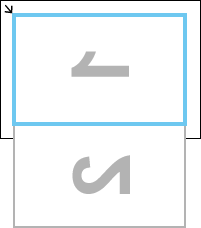
-
Cliquez sur Démarrer la numérisation d'Image 1.
Le premier élément est numérisé et s'affiche dans la zone 1.
 Remarque
Remarque- Cliquez sur Annuler pour annuler la numérisation.
-
Faites pivoter l'élément de 180 degrés, puis alignez l'angle inférieur du côté à afficher sur la partie droite de l'écran (2) avec le coin de la flèche (repère d'alignement) de la vitre d'exposition.
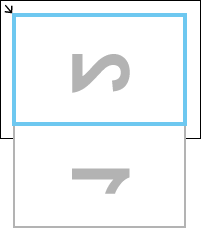
-
Cliquez sur Démarrer la numérisation d'Image 2.
Le second élément est numérisé et s'affiche dans la zone 2.
 Remarque
Remarque- Cliquez sur Annuler pour annuler la numérisation.
-
Ajustez les images numérisées comme vous le souhaitez.
Faites pivoter ou zoomez en avant/arrière à l'aide de
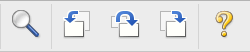 (barre d'outils) ou faites glisser les images pour ajuster leur position.
(barre d'outils) ou faites glisser les images pour ajuster leur position. Remarque
Remarque-
Cochez la case Ajuster des cadres de découpe pour définir la zone à enregistrer.
- Pour numériser à nouveau un élément, sélectionnez l'image dans la zone d'aperçu ou la miniature en haut de l'écran, puis cliquez sur
 (Supprimer). L'image sélectionnée est supprimée, ce qui vous permet de scanner à nouveau l'élément.
(Supprimer). L'image sélectionnée est supprimée, ce qui vous permet de scanner à nouveau l'élément.
-
-
Cliquez sur Enregistrer.
L'image combinée est enregistrée.
